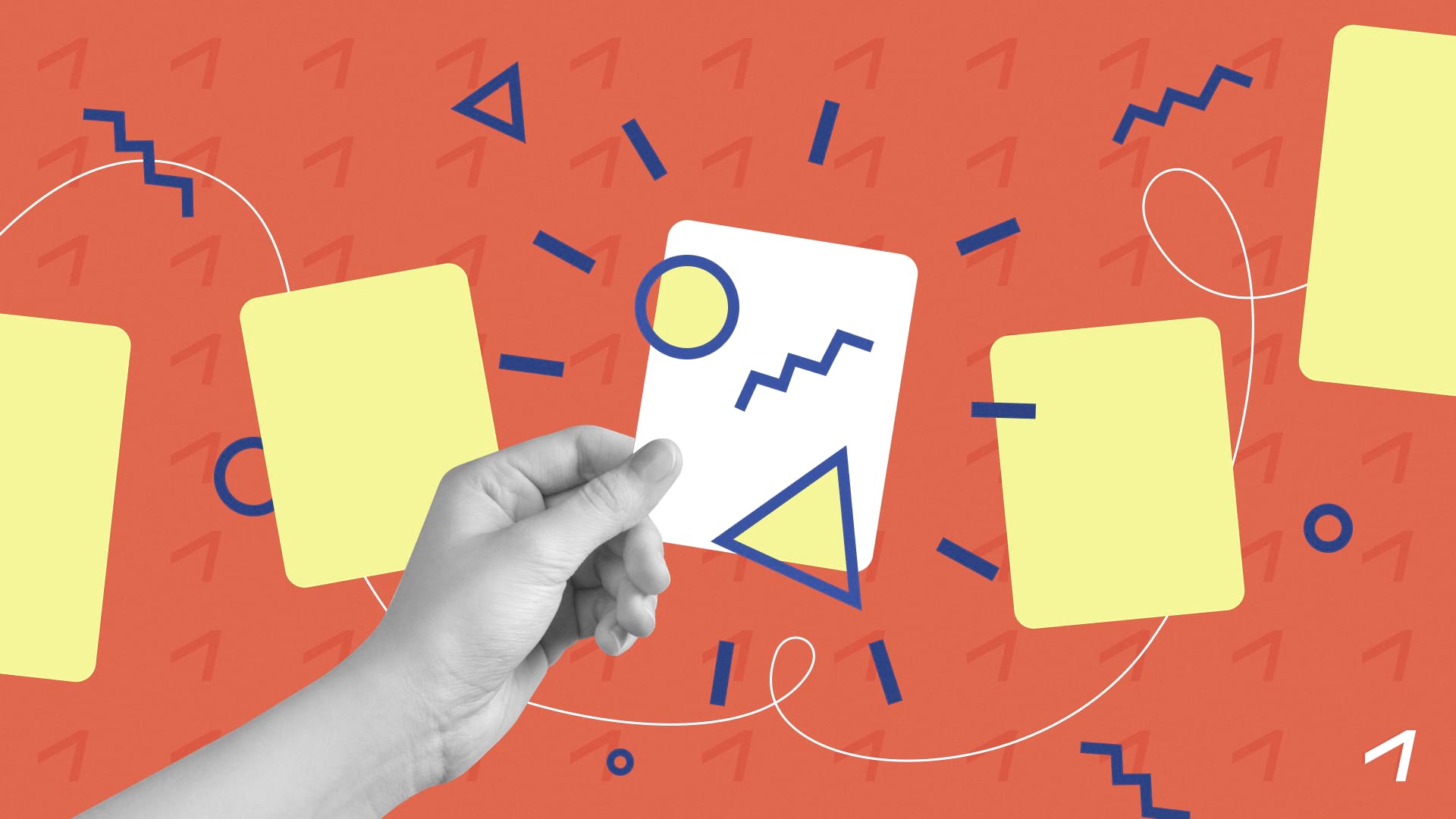Сегодня покажем, как можно рассказать об услугах с помощью красивого и простого визуала, сделанного за 20 минут в редакторе «Холст». Помогите клиентам разобраться в ваших предложениях с помощью понятных наглядных карточек – и доверия и уважения к вашему бизнесу станет больше.
Содержание:
- Выбираем шаблон для поста или сторис
- Редактируем карточку в Холсте
- Создаем несколько карточек в многостраничном режиме
Чтобы получить доступ к Холсту, авторизуйтесь в SMMplanner по этой ссылке любым удобным способом.
Выбираем шаблон для поста или сторис
Выберите макет для своей публикации из каталога шаблонов в SMMplanner. Чтобы упростить поиск, воспользуйтесь ключевым словом «услуги». Это действие поможет отфильтровать шаблоны, под которыми подразумеваются именно услуги.
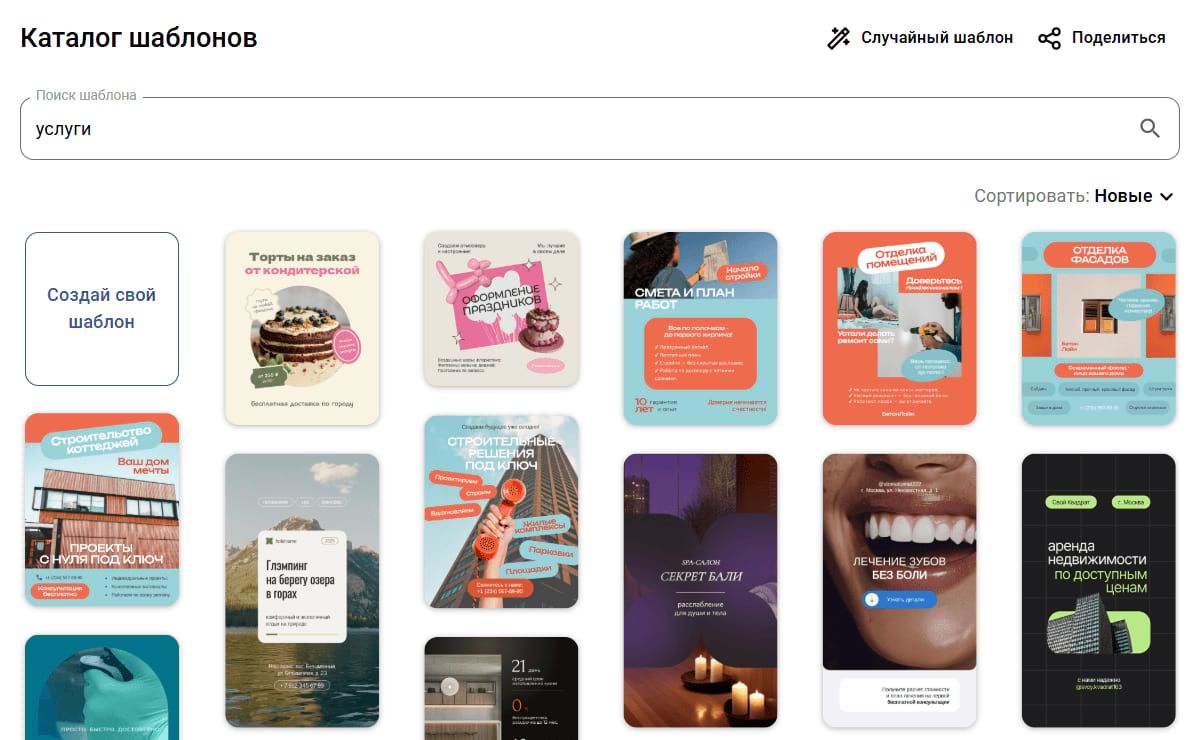
После того как вы найдете подходящий макет, кликните на него и выберите опцию «Редактировать в новом Холсте». Это позволит открыть выбранное изображение в редакторе, где вы сможете внести необходимые изменения и дополнения.
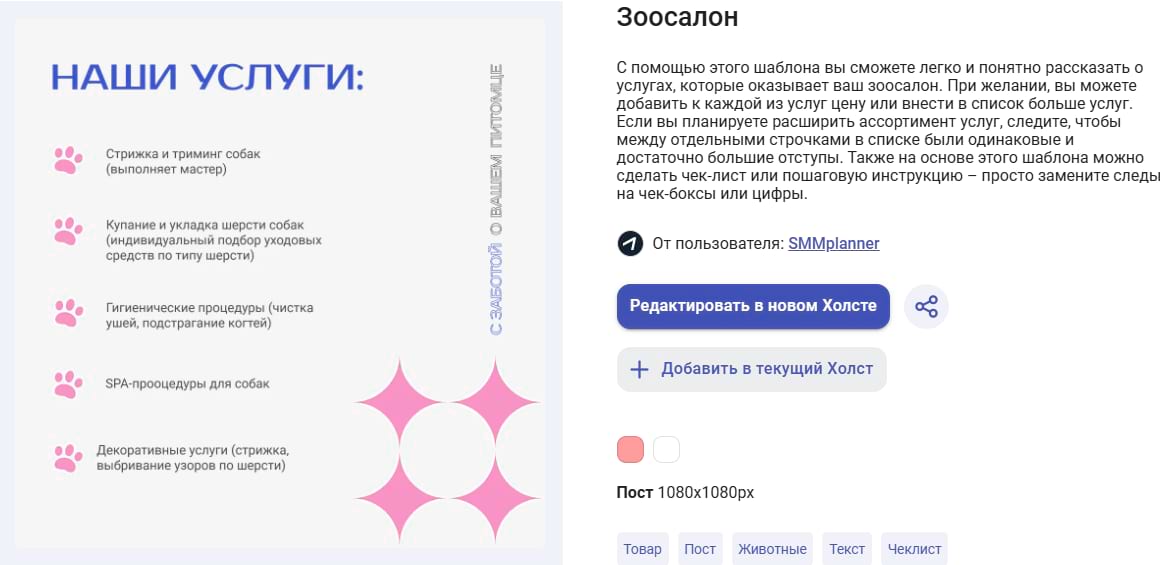
Вы можете выбрать макет любого формата. Одну и ту же картинку можно будет использовать и в посте, и в сторис – изменив разрешение с помощью инструмента «Размер». Он сохранит расположение и пропорции всех элементов на готовой картинке.
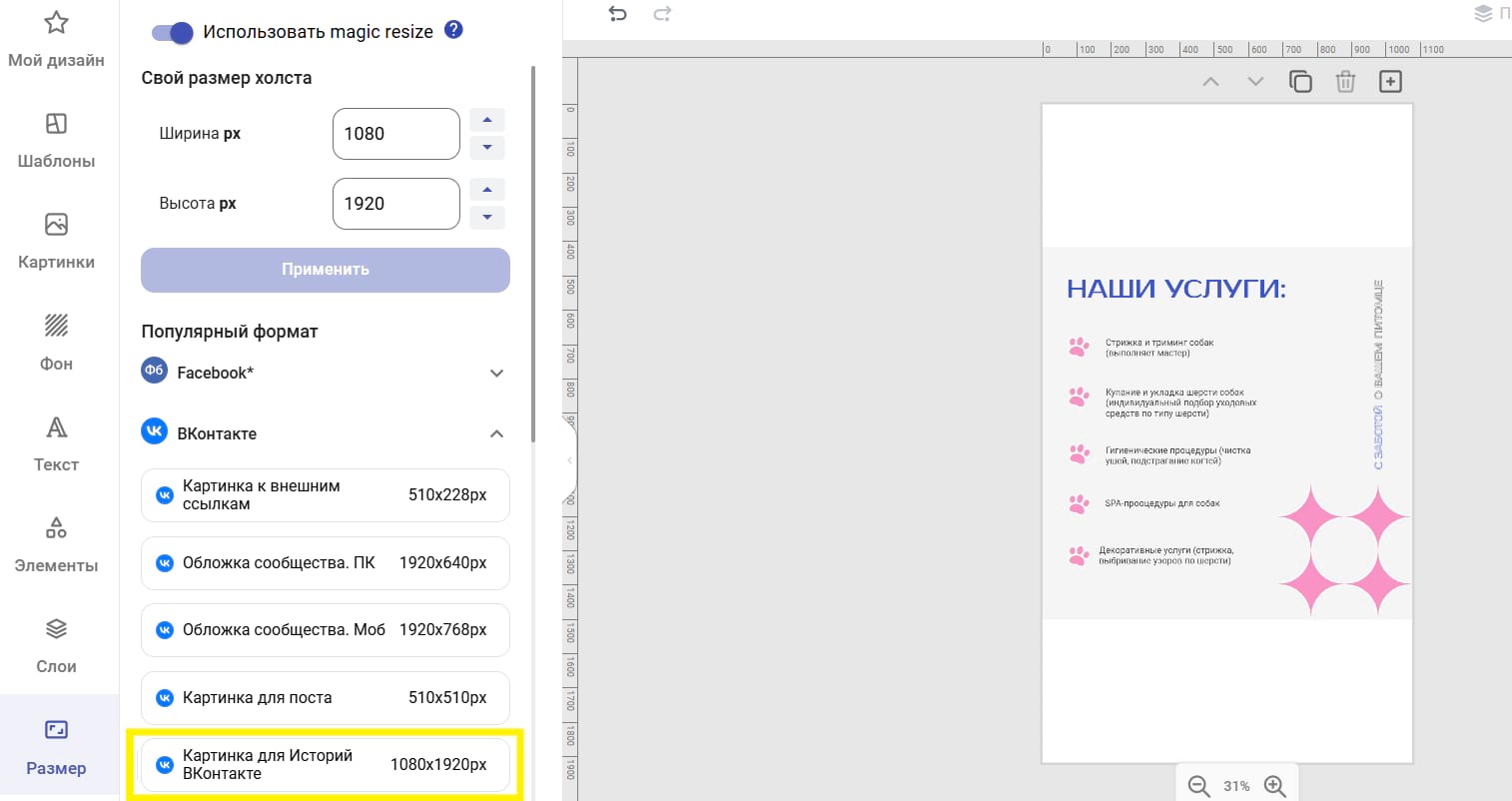
Нужен баннер для соцсетей? Как сделать его без дизайнера, рассказываем в статье «Как сделать красивую шапку для группы в ВК без навыков в дизайне: идеи, инструменты, пошаговый гайд».
Редактируем карточку в Холсте
В редакторе вы можете:
- Изменить фон на заливку сплошным цветом или изображением (своим или из бесплатного каталога). Начните с удаления старого фона. После этого выберите нужное изображение и перетащите его на хост. Убедитесь, что картинка растянута на всю площадь изображения. Если вы работаете с цветом, просто выберите желаемый оттенок из палитры и примените его к фону. Важно следить за тем, чтобы новый фон гармонировал с остальными элементами.
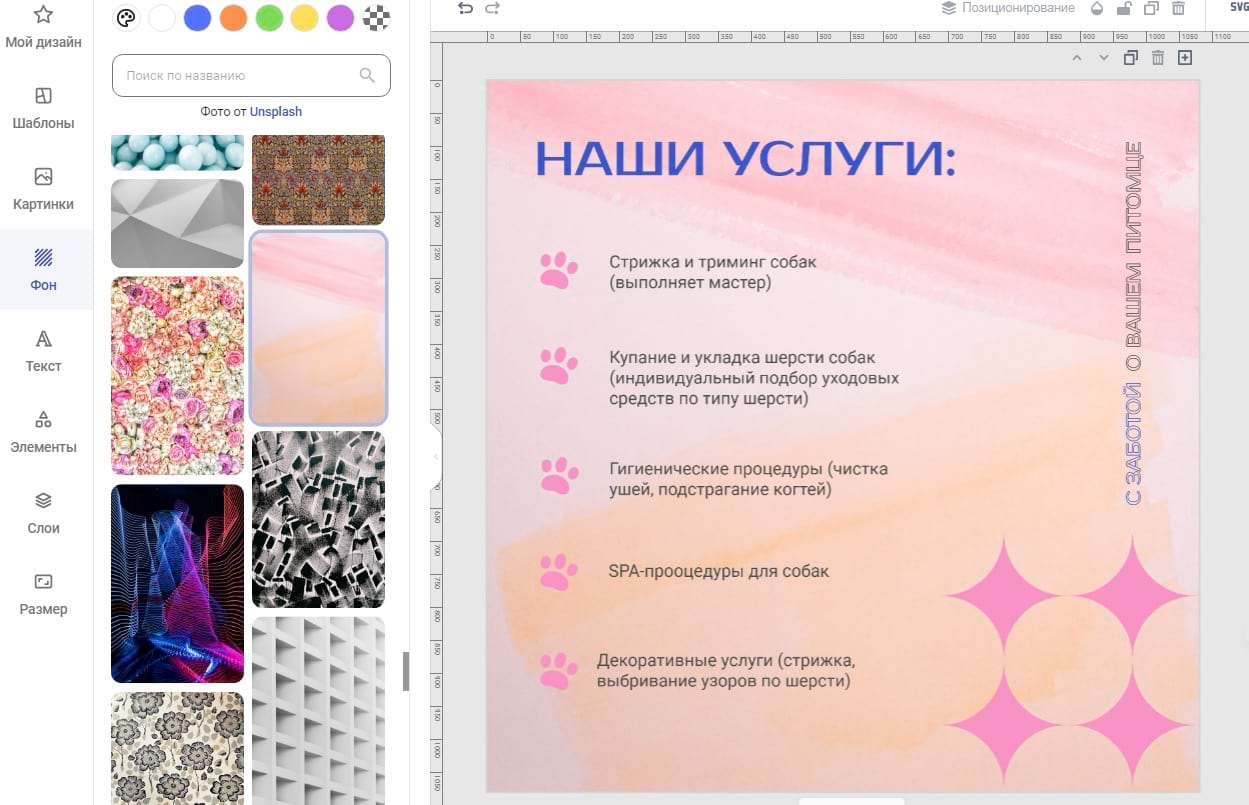
- Поменять текст. Выделите область, сотрите надпись и укажите свою информацию. Также с помощью инструментов на верхней панели можно настраивать шрифт и стиль текста.
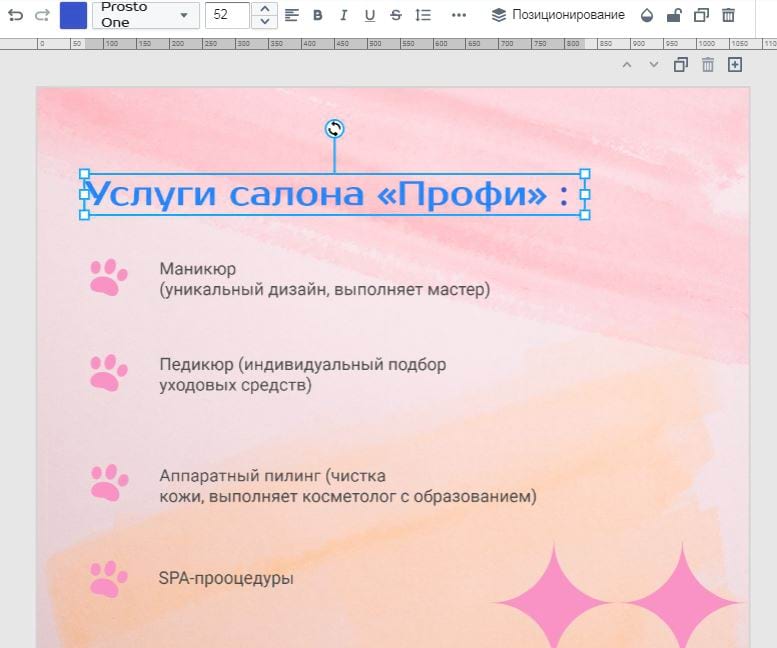
- Поменять элементы макета. Вы можете добавлять, удалять или изменять любые его составляющие. При этом можно менять расположение и внешний вид элементов. Фигуры, стикеры и маски находятся в разделе «Элементы». Их легко клонировать, а цвета можно выбирать с помощью пипетки.
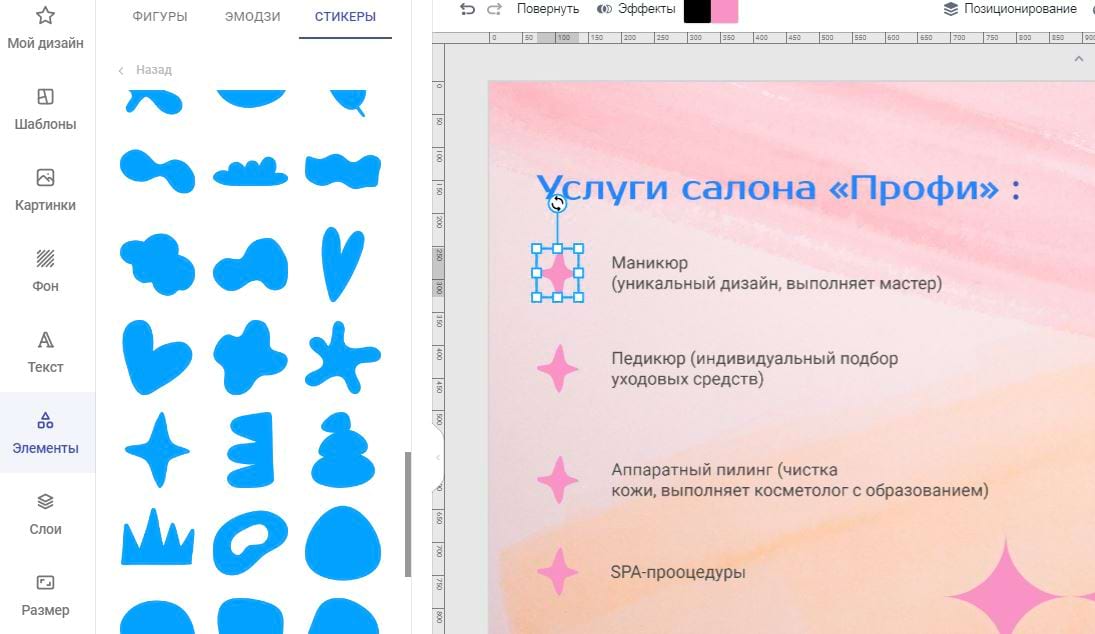
Подробнее о том, как эффективно использовать инструменты «Холста», мы рассказываем на бесплатном мини-курсе «Дизайн для соцсетей».
За 10 практических уроков вы освоите навыки создания визуала и рекламных материалов для своих проектов. Курс предоставляет возможность научиться работать с разными элементами дизайна, а также получить полезные советы по оформлению.
Создаем несколько карточек в многостраничном режиме
Здесь вы можете клонировать карточку, что позволит вам создать еще один макет в том же стиле. Так вы сможете более подробно рассказать о конкретной услуге.
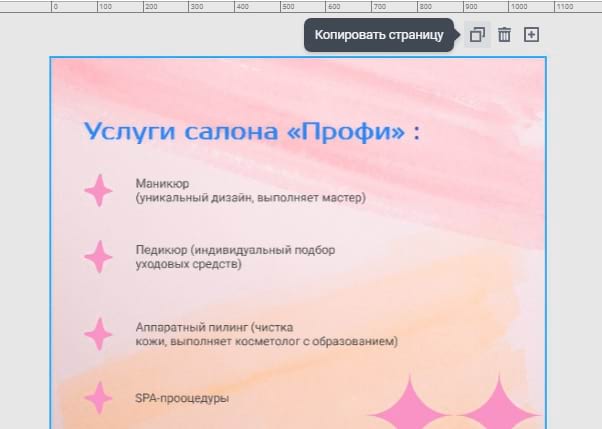
Со всеми карточками можно работать в рамках одного проекта, используя многостраничный режим.
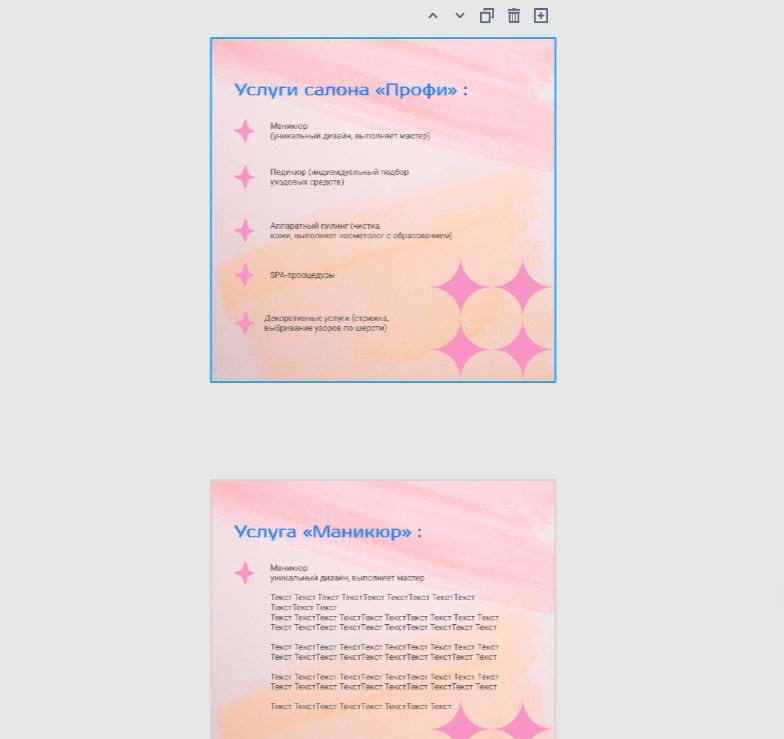
Готовые изображения вы можете скачать как все вместе, так и по отдельности в зависимости от ваших нужд.
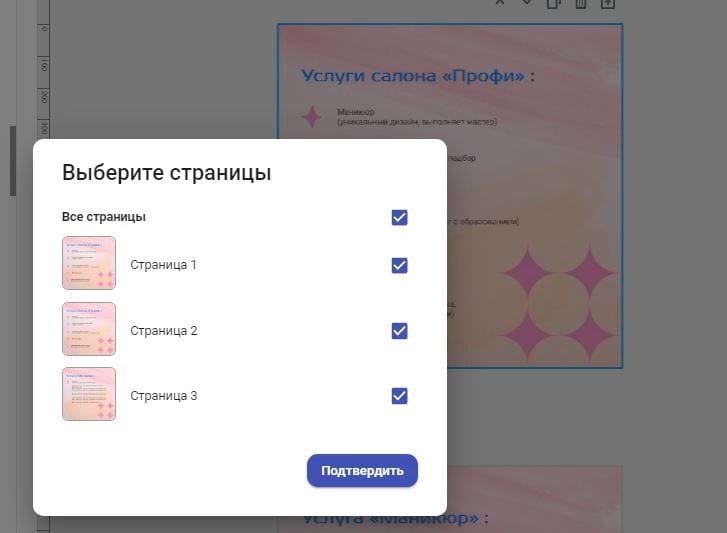
Кроме того, вы можете перейти к планированию публикации через SMMplanner. Это даст вам возможность настроить постинг сразу в несколько аккаунтов, что поможет донести ваше предложение до широкой аудитории.
Идеи постов, для которых можно оформить визуал по этой инструкции:
Работа с шаблонами значительно ускоряет процесс создания публикаций, позволяя сосредоточиться на содержании и оформлении. Не упустите возможность воспользоваться готовыми решениями для улучшения ваших постов и привлечения большего числа клиентов. Следуйте этим простым шагам, и ваш контент станет более стильным и привлекательным для аудитории.
Успехов в соцсетях!